ソフトウェア方面の記事に偏りがちなのでたまにはハードウェアのお話を。
パソコン修理とは
当方で行うことが可能なパソコン修理は主に
- ソフトウェアが原因のパソコンの不調解消
- ハードウェアの故障箇所の特定
- 可能であれば故障箇所の交換
となります。また、不可能な修理は
- ハードウェア自体の修理
- 例)メモリが割れたので直してほしいなど…
- マザーボードの交換
- 厳密には不可能ではないですが、他のパーツも交換しなければならない場合や、
うまくいってもOSに不具合が生じたりなどとややシビアなため、
当方では現在は行わないことにしています。
- 厳密には不可能ではないですが、他のパーツも交換しなければならない場合や、
となります。
修理現場写真
ちょうどよく自身のパソコンが故障したため修理しているところを写真に収めてみました。
といっても今回故障したのはハードディスクだったので、外して付けるだけです。
側板を外す
デスクトップパソコンなのでまず側板を外します。

するとハードディスクを格納するスロットが・・・ない。。。
と思ったら下部に変なでっぱりが2つ。
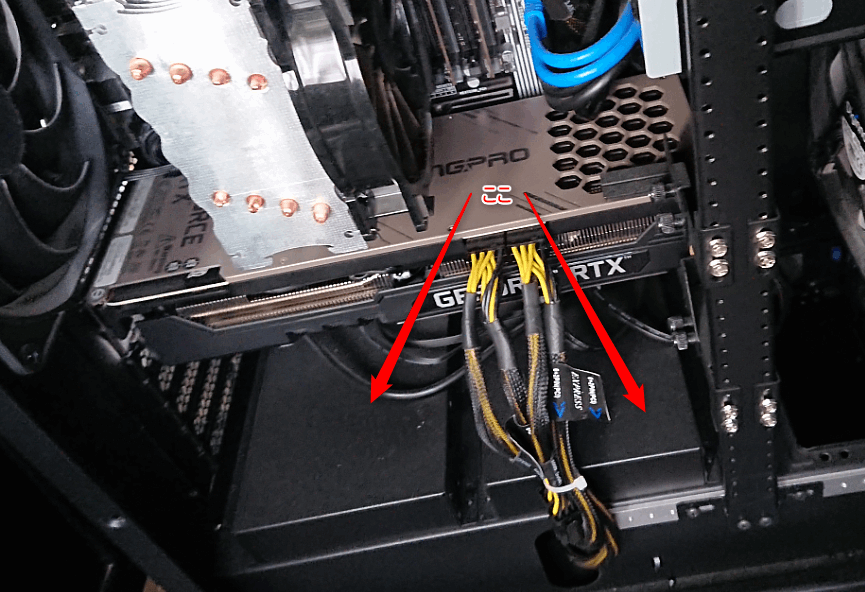
ということで反対側の側板を外しでみます。

発見しました。
ハードディスク装着
最近のBTOパソコン1では

このようなハードディスクケースがついている場合もあるので、それに装着し、

スロットにはめ込んでケーブルをつなぐだけ。
ハードディスクの初期化
新品のハードディスクの場合、これだけだとパソコンが認識してくれません。
そこで行うのが初期化です。
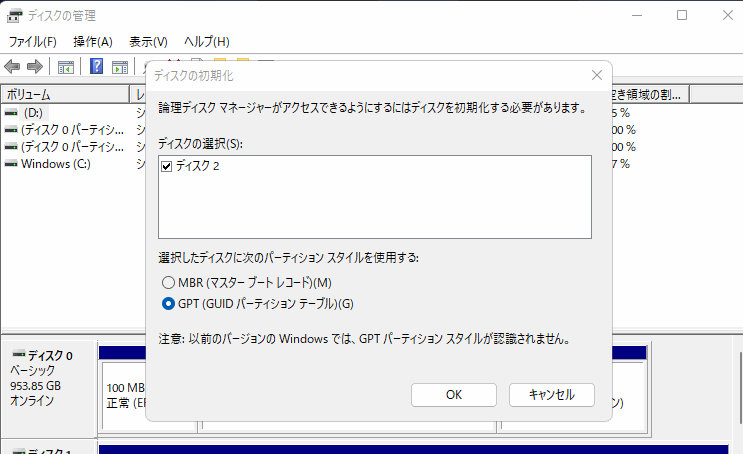
これを
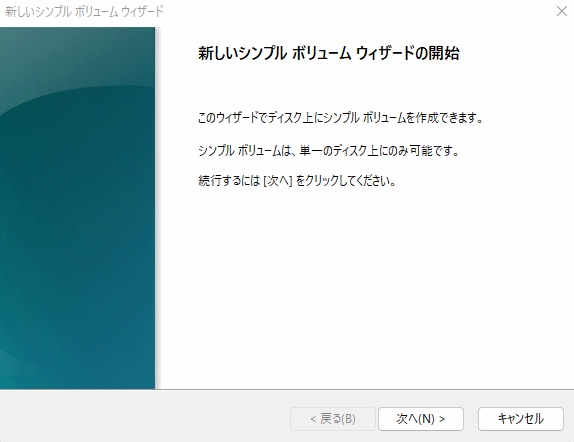
こうして
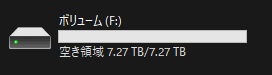
こう!
無事使えるようになりました。

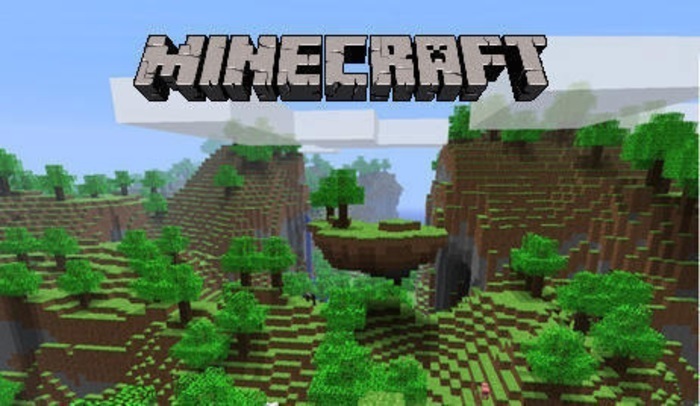
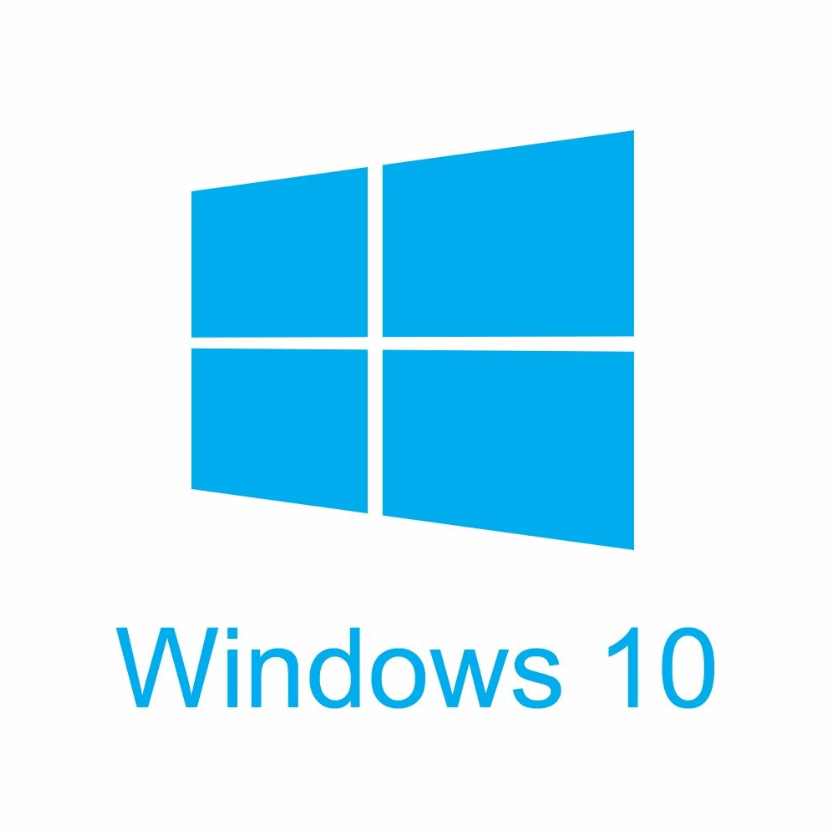
コメント